怎么取消wps的默认软件设置 WPS如何取消默认打开OFFICE软件
更新时间:2023-08-19 14:57:31作者:xiaoliu
怎么取消wps的默认软件设置,在日常办公中,WPS已经成为许多人首选的办公软件之一,有时我们可能会遇到一些问题,比如WPS成为了默认打开OFFICE软件的设置,这给我们带来了一些不便。如何取消WPS的默认软件设置呢?在本文中我将向大家介绍一种简单的方法,帮助您解决这个问题。无论您是新手还是有一定使用经验的用户,相信这个方法都能帮助到您。让我们一起来看看吧。
具体步骤:
1.在电脑中找到任意一个WPS文件(此处以“DOC文件”为例展示)。
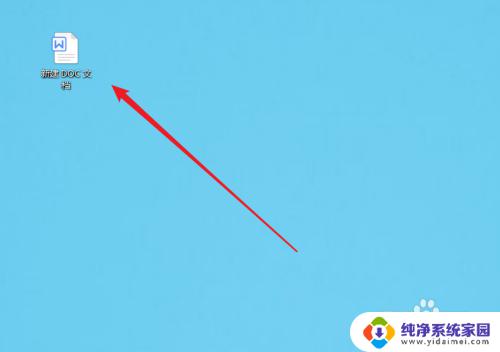
2.在此文件上右击鼠标,如下图,我们可以看到“打开方式”选项。
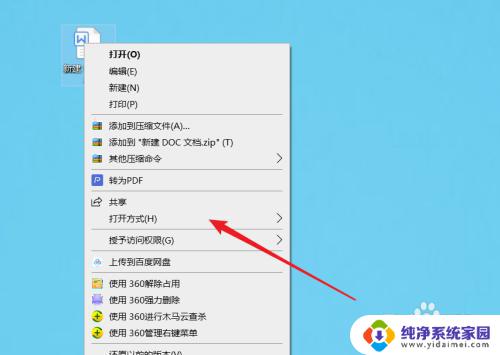
3.把鼠标移动到“打开方式”上,弹出子选项。点击“选择其它应用”。
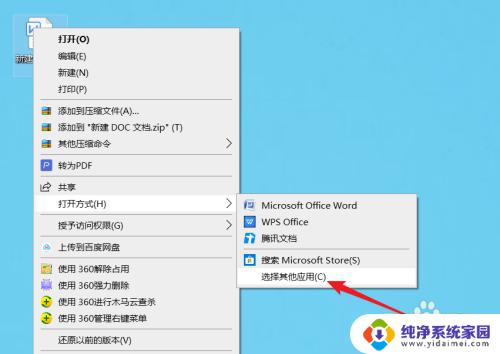
4.点击选择“Microsoft Office Word”,同时点击下方的“始终使用此应用打开.doc文件”。
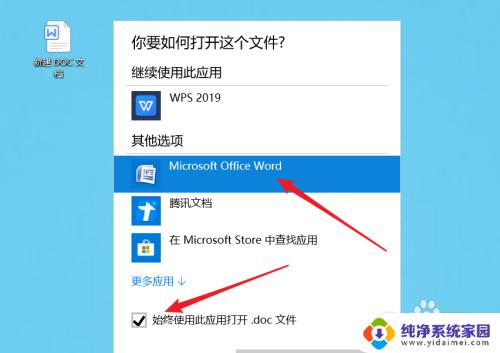
5.勾选完成后,点击右下角的“确定”按钮。
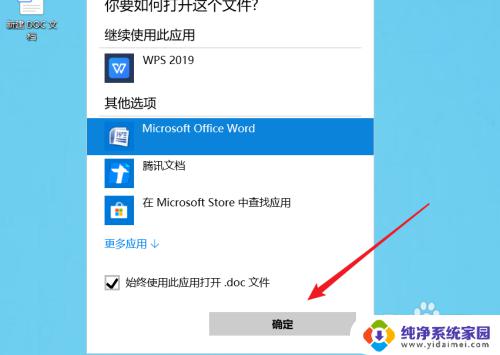
6.初次打开文件时,系统会弹出安全警报,点击“打开”按钮即可。
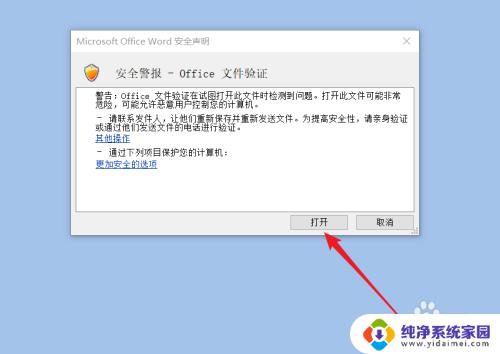
7.返回电脑桌面后,我们可以看到文件图标修改为“Microsoft Office Word”样式。
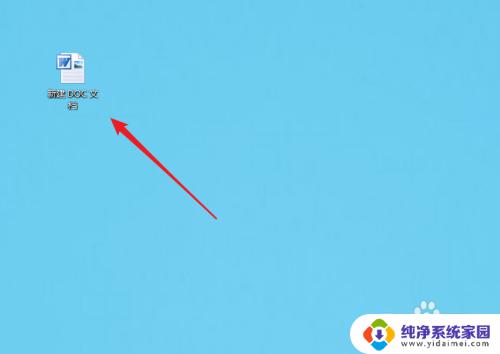
8.同理,可以使用相同的方法修改“PPT”文件和“Excel”文件的默认打开方式。
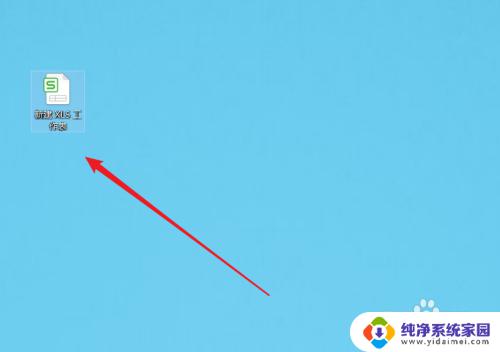
以上是取消 WPS 默认软件设置的步骤,希望这对需要的用户有所帮助。
- 上一篇: 怎样调节电脑屏幕为暖色 电脑屏幕护眼色设置方法
- 下一篇: 苹果怎么设置息屏 苹果手机如何设置息屏时间
怎么取消wps的默认软件设置 WPS如何取消默认打开OFFICE软件相关教程
- 电脑文件打开默认wps怎么取消 如何解除WPS默认打开方式
- 电脑如何取消wps默认打开方式 如何解除wps默认打开方式
- wps如何取消默认超链接 wps默认超链接如何取消
- 如何取消wps图片默认打开方式 WPS怎么屏蔽打开图片文件
- 怎样吧wps 设置默认软件 wps如何设置默认软件
- 钉钉如何取消默认打开方式 钉钉如何取消默认打开方式
- 设置wps为打开办公软件 如何设置wps为默认打开办公软件
- 怎样取消默认打印机设置 怎么将默认打印机取消
- 电脑文件默认打开方式怎么取消 电脑如何取消文件默认打开方式
- wps如何取消自选图形的默认效果 wps如何取消自选图形的默认效果设置
- 笔记本开机按f1才能开机 电脑每次启动都要按F1怎么解决
- 电脑打印机怎么设置默认打印机 怎么在电脑上设置默认打印机
- windows取消pin登录 如何关闭Windows 10开机PIN码
- 刚刚删除的应用怎么恢复 安卓手机卸载应用后怎么恢复
- word用户名怎么改 Word用户名怎么改
- 电脑宽带错误651是怎么回事 宽带连接出现651错误怎么办